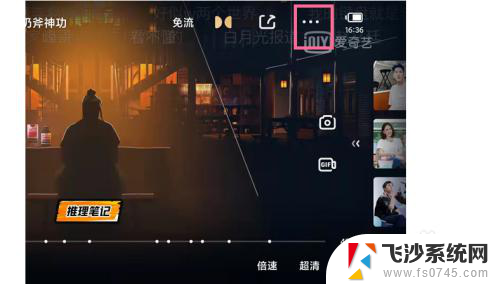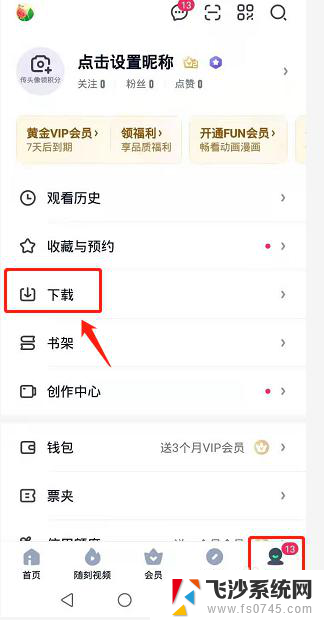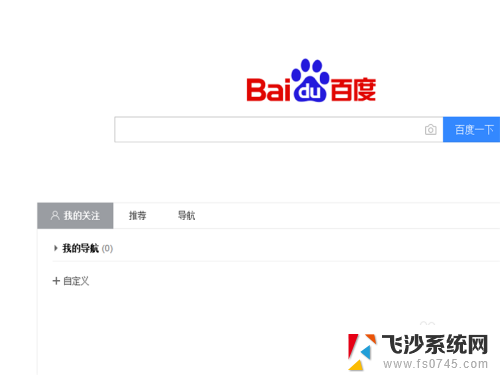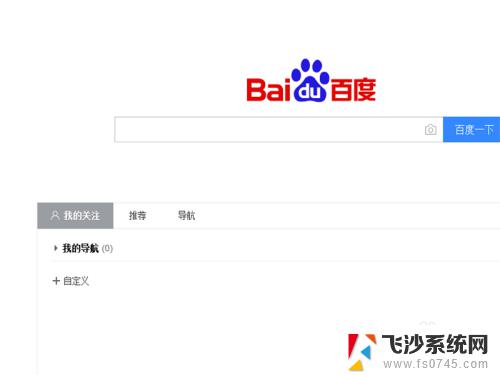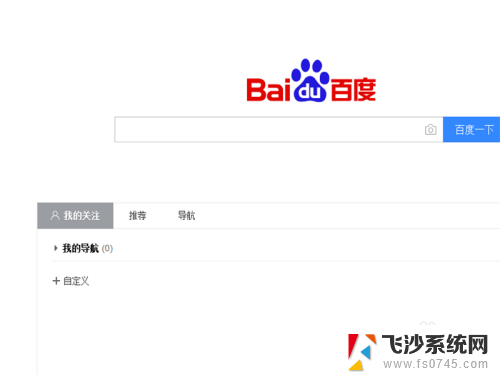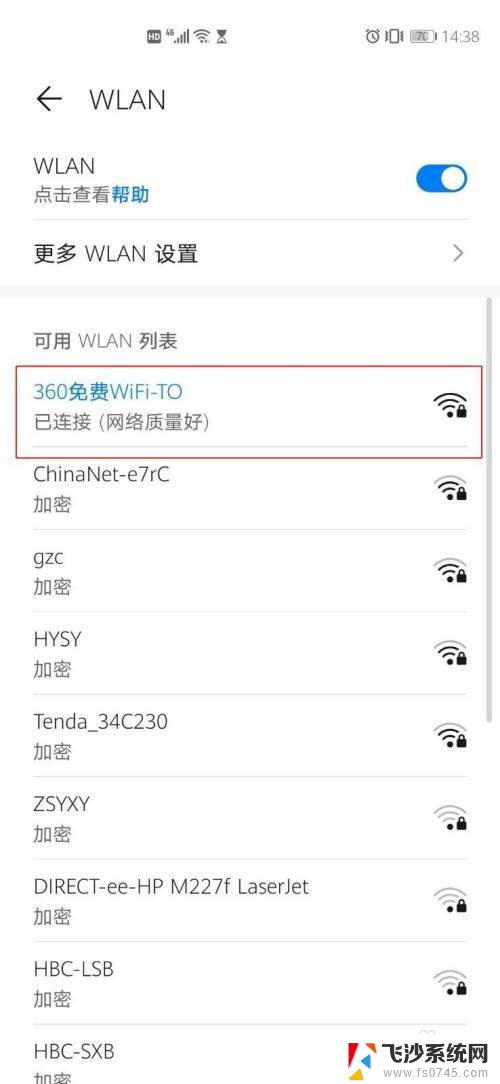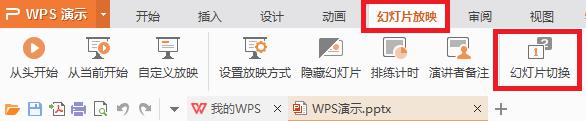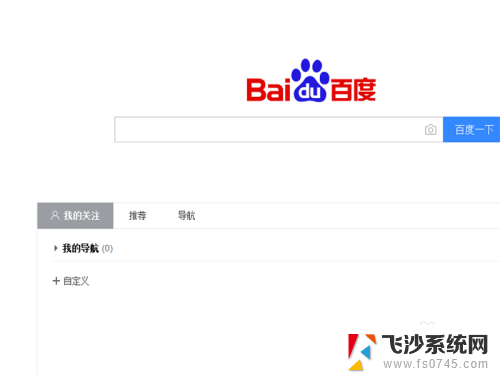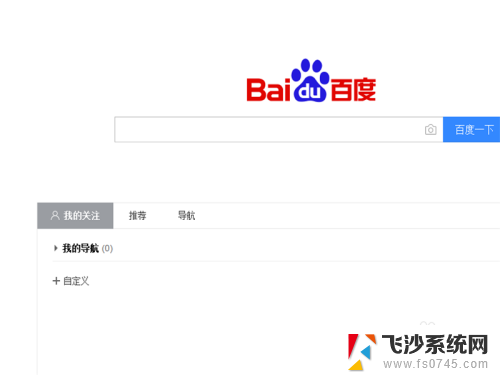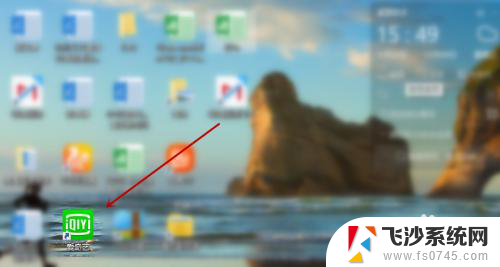电脑爱奇艺不能自动播放下一集 电脑爱奇艺自动播放下一集设置教程
更新时间:2024-03-23 09:56:08作者:xtyang
在使用电脑上的爱奇艺观看电视剧或电影时,有时候会遇到一个让人困扰的问题,就是无法自动播放下一集,这种情况下,我们就需要对电脑上的爱奇艺进行设置,让它自动播放下一集。接下来我将为大家分享一些简单的设置教程,帮助大家解决这个问题。让我们一起来看看如何让电脑上的爱奇艺自动播放下一集吧!
方法如下:
1.首先在电脑上打开爱奇艺客户端,然后点击“视频”封面。

2.打开视频播放界面后点击右下角的“设置”图标。
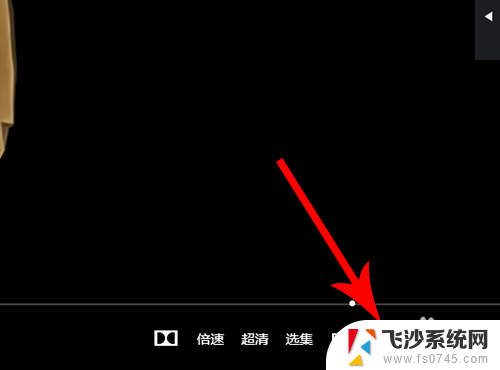
3.打开设置列表后点击“开关”按钮开启跳过片头片尾功能。开启以后查看爱奇艺是否可以自动播放下一集。
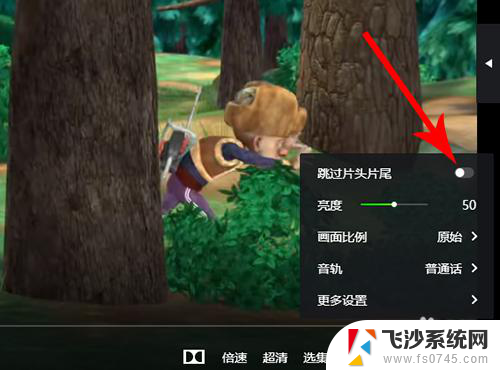
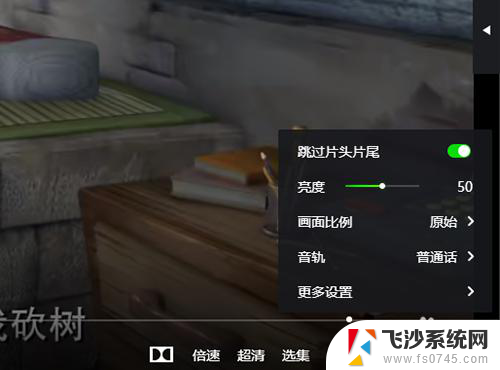
4.如果不可以则打开电脑桌面,然后在爱奇艺图标上右击。
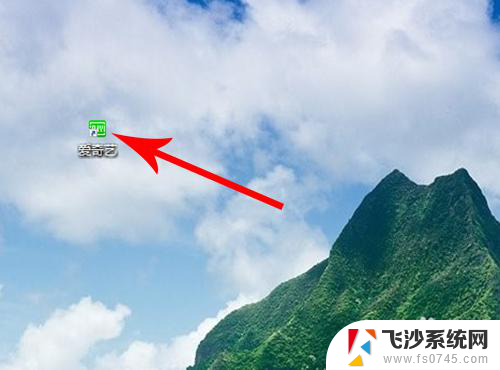
5.打开右键选项菜单以后点击“强力卸载此软件”,卸载掉爱奇艺以后重新安装。正常情况下就可以自动播放下一集视频了。
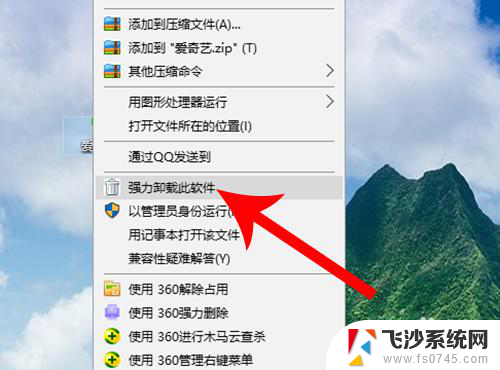
以上就是电脑爱奇艺不能自动播放下一集的全部内容,有遇到这种情况的用户可以按照以上方法来解决,希望能够帮助到大家。